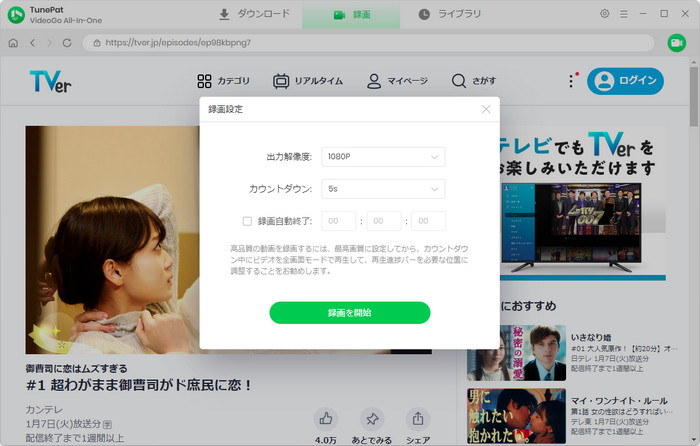TunePat TVer Video Downloaderは、使いやすい専門的な動画ダウンローダーです。このツールを使えば、TVerで配信されている映画、ドラマ、アニメ、TV番組、報道、ライブ、スポーツ番組を高速かつ高品質でダウンロード保存できます。動画を保存する時、オーディオトラックと多言語字幕も元のまま保持します。ダウンロードしたTVer動画をAndroid スマホ、タブレット、iPhone、iPad、MP4プレイヤーなどのデバイスに入れば、通勤や通学の途中、旅行先でも動画を見ることができます。
TunePat TVer Video Downloaderはシェアウェアで、無料でお試しいただけます。ただし、無料試用版では、各動画の最初の5分間しかダウンロードできません。無料体験で、動作を確認した上、気に入れば購入ができます。製品版を購入した後、無料体験版から製品登録を行えば、オーディオトラックおよび字幕を選択できるだけでなく、動画を出力したい画質に設定でき、TVerからの動画をフルHDの高画質で全編ダウンロード保存できます。
 ここをクリックして、最新バージョンのTunePat TVer Video Downloaderを【Windows】にダウンロードしてください。
ここをクリックして、最新バージョンのTunePat TVer Video Downloaderを【Windows】にダウンロードしてください。
 ここをクリックして、最新バージョンのTunePat TVer Video Downloaderを【Mac】にダウンロードしてください。
ここをクリックして、最新バージョンのTunePat TVer Video Downloaderを【Mac】にダウンロードしてください。
※製品の登録手順と操作方法について、Windows版とMac版はほぼ同じです。以下は、Windows版の操作画面を例にします。
Step1上記のダウンロードリンク先をクリックして、TunePat TVer Video DownloaderをPCにダウンロードしてインストールした後、実行します。
Step2TunePat TVer Video Downloaderのメイン操作画面の右上部にある「鍵アイコン」をクリックするか、「メニューアイコン」をクリックして、「製品登録」を選択してください。
Step3ポップアップしてきた登録画面で、メールアドレスとライセンスキーをコピー & ペーストします。「登録」をクリックすれば、完了です。これで、製品版の全機能を制限なしでご利用いただくことができます。
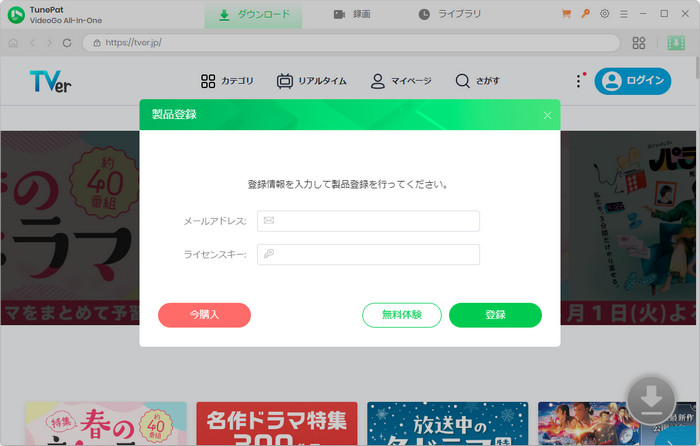
ヒント:正しく登録するために、登録情報の前後にスペースが入っていないことを確認してください。
Step1TVerから動画をダウンロードする場合、メイン画面の右上にある「4つの四角アイコン」をクリックして、ウェブサイトを切り替えます。「その他のサイト」から「TVer」を選択してソフトを再起動します。再起動した後、内蔵ブラウザで対応のサイトが自動的に開きます。
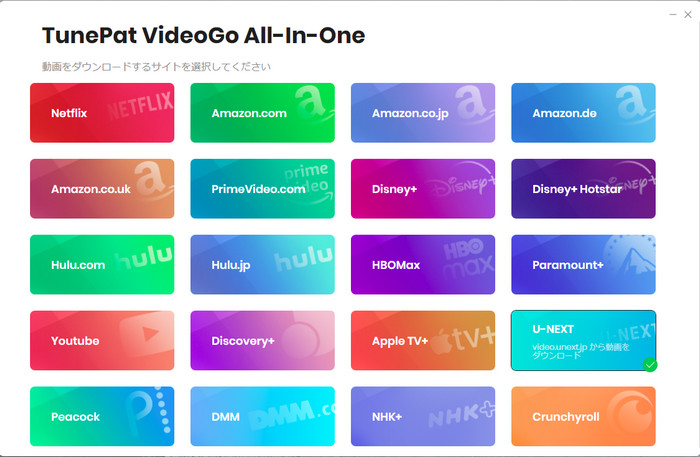
Step2TVerのホームページでダウンロードしたいTVerの映画やドラマのタイトルを入力して、エンターキーを押します。すると、検索の結果がすべて表示されます。
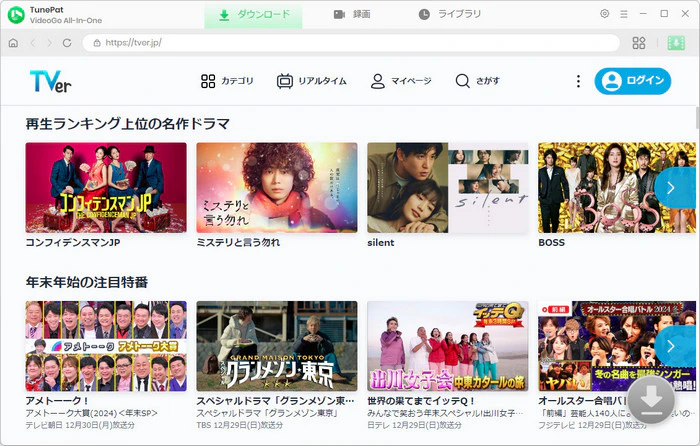
Step3画面の右上部にある「歯車アイコン」をクリックして、設定ウィンドウを開きます。ここで、デフォルト設定を調整できます。出力画質をHD-1080Pで保存できます。「出力フォルダ」が変更でき、出力形式をMP4かMKVにして設定することもできます。
*日本語字幕で見るには、出力オプションで字幕言語を日本語に選択し、下の字幕タイプを「ハードサブ」にすることをお勧めします。
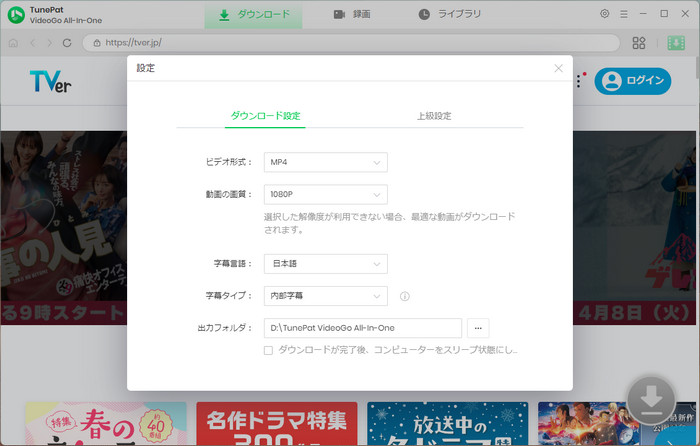
Step4ダウンロードしたい動画を選んで、詳細情報のページを開きます。画面の右下にある緑の「ダウンロードアイコン」をクリックして、TVer動画のダウンロードを開始します。
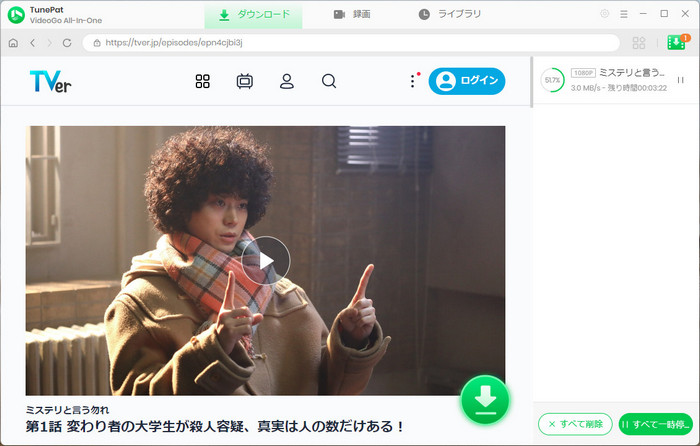
ご注意:ダウンロードが完了した後、上部にある「ライブラリ」をクリックしてダウンロード済の動画ファイルを確認できます。これで完了です。
Step1ブラウザで再生しているTVer動画のリンクをコピーし、TunePatの「録画」タブでTVer動画のURLを検索バーに貼り付けます。通常、リンクがコピーされたことが検知され、「はい」をクリックして進めます。
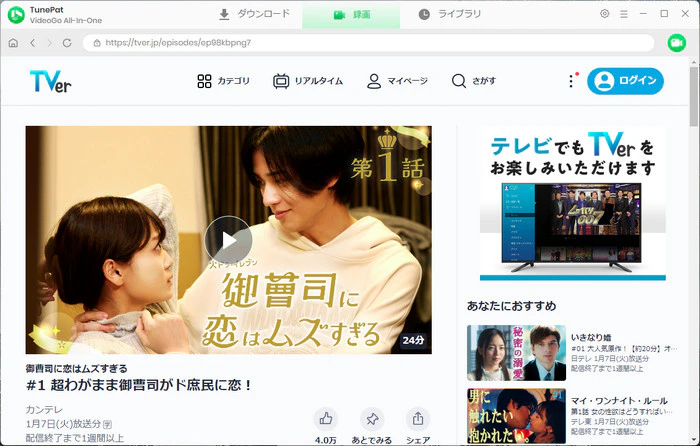
Step2画面右上にある「録画」ボタンをクリックし、録画設定をカスタマイズします。次に、「録画を開始」をクリックすれば、TVer動画の画面録画が始まります。